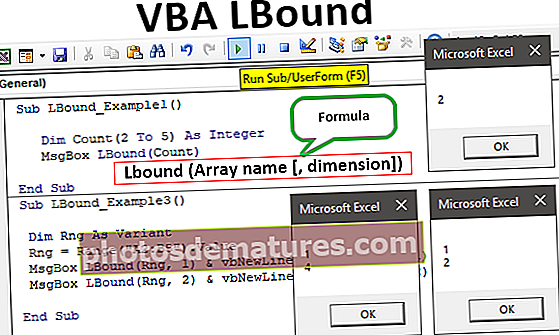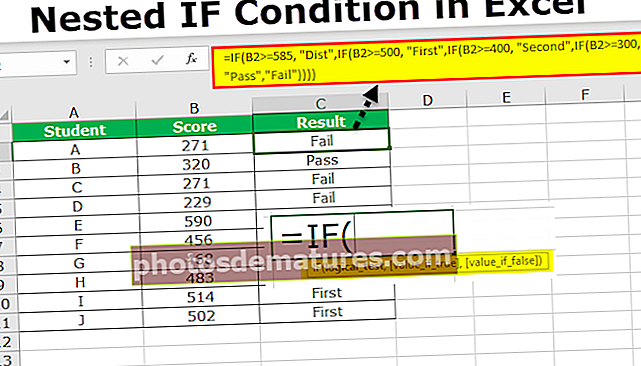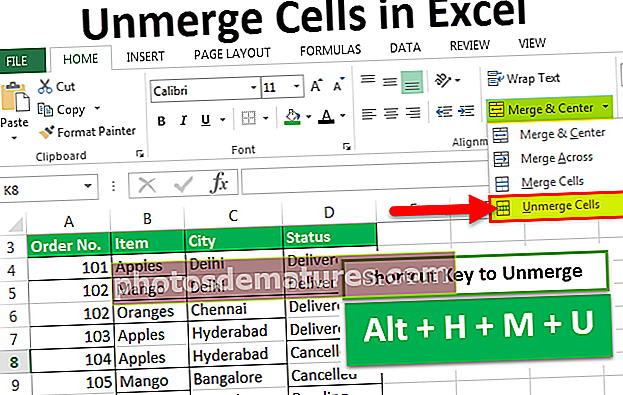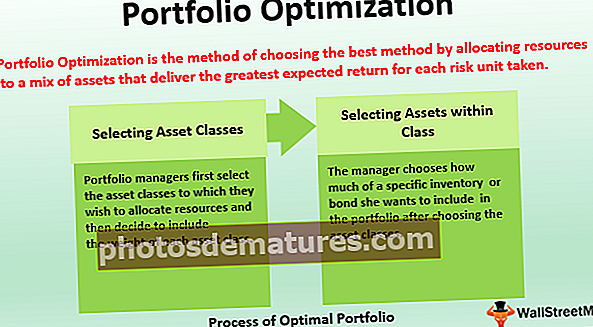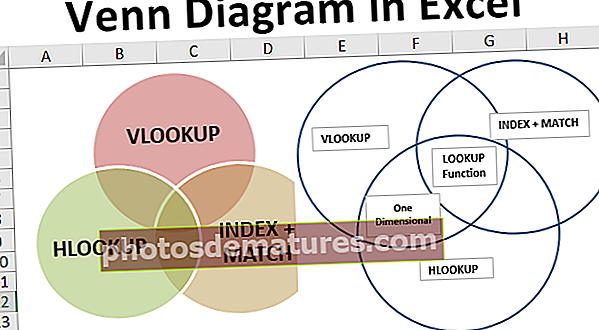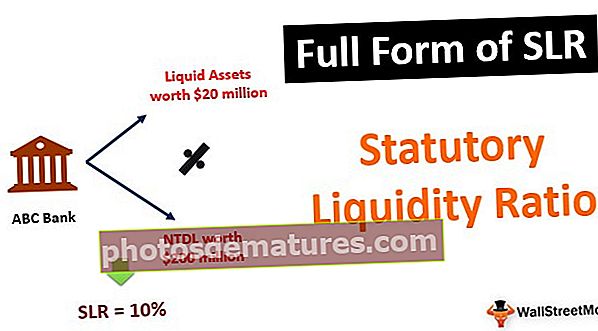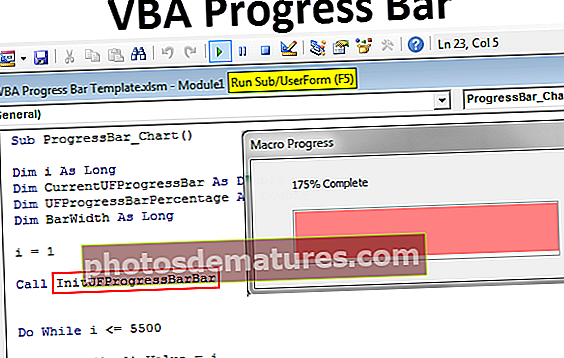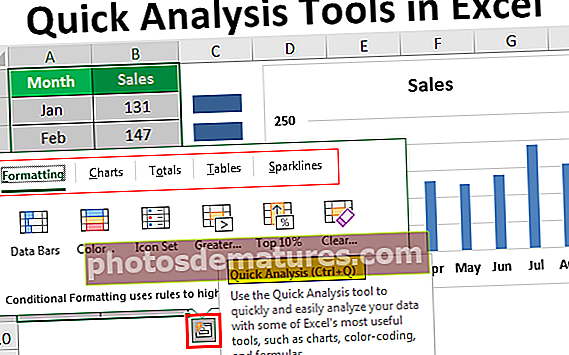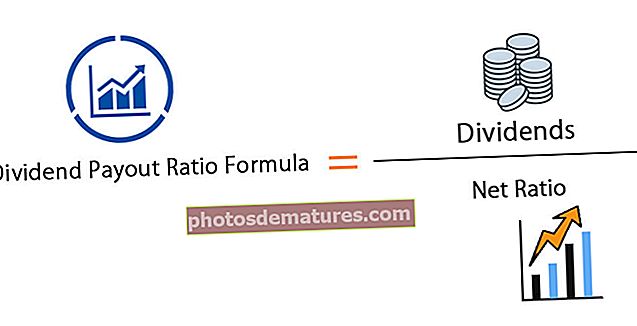எக்செல் இல் மேம்பட்ட வடிப்பானை எவ்வாறு பயன்படுத்துவது (எடுத்துக்காட்டுடன் படிப்படியாக)
எக்செல் இல் மேம்பட்ட வடிகட்டி என்றால் என்ன?
மேம்பட்ட வடிப்பான் எக்செல் இல் உள்ள ஆட்டோ வடிப்பானிலிருந்து வேறுபட்டது, இந்த அம்சம் சுட்டியின் ஒரு கிளிக்கில் பயன்படுத்தக்கூடிய ஒரு பொத்தானைப் போன்றது அல்ல, மேம்பட்ட வடிப்பானைப் பயன்படுத்த முதலில் ஆட்டோ வடிப்பானுக்கான அளவுகோல்களை வரையறுத்து பின்னர் கிளிக் செய்க தரவு தாவல் மற்றும் மேம்பட்ட வடிப்பானின் மேம்பட்ட பிரிவில் தரவுகளுக்கான எங்கள் அளவுகோல்களை நிரப்புவோம்.
எக்செல் இல் மேம்பட்ட வடிப்பானை எவ்வாறு பயன்படுத்துவது? (எடுத்துக்காட்டுகளுடன்)
இதைப் பயன்படுத்துவதை சில எடுத்துக்காட்டுகளால் கற்றுக்கொள்வோம்.
இந்த மேம்பட்ட வடிகட்டி எக்செல் வார்ப்புருவை இங்கே பதிவிறக்கம் செய்யலாம் - மேம்பட்ட வடிகட்டி எக்செல் வார்ப்புருஎடுத்துக்காட்டு # 1
வெவ்வேறு அளவுகோல்களின் அடிப்படையில் வடிகட்ட தரவைப் பின்பற்றுகிறோம்.

இதன் மூலம் செய்யப்பட்ட விற்பனை பரிவர்த்தனையை நாங்கள் சரிபார்க்க வேண்டும் ‘தரன்’ மற்றும் ‘சுரேஷ்’, எந்தவொரு நிபந்தனையையும் பூர்த்தி செய்யும் பதிவுகளை காண்பிக்கும் OR ஆபரேட்டரைப் பயன்படுத்தலாம். முடிவுகளைப் பெற எக்செல் இல் இந்த வடிப்பான்களைப் பயன்படுத்துவதற்கான படிகளைப் பின்பற்றலாம்.
- படி 1: மேம்பட்ட வடிப்பானைப் பயன்படுத்த, தரவு வரம்பில் உள்ள எந்த கலங்களையும் முதலில் தேர்ந்தெடுக்க வேண்டும்

- படி 2: பின்னர் சொடுக்கவும் தகவல்கள் தாவல்->வரிசைப்படுத்தி வடிகட்டவும் குழு ->மேம்படுத்தபட்ட கட்டளை

- படி 3: நாம் கிளிக் செய்யும்போது 'மேம்படுத்தபட்ட', ஒரு உரையாடல் பெட்டி ‘மேம்பட்ட வடிகட்டி’ கேட்பதற்கு திறக்கும் பட்டியல் வரம்பு வடிகட்ட, அளவுகோல் வரம்பு அளவுகோல்களை வரையறுக்க மற்றும் வரம்பைப் பிரித்தெடுக்கவும் வடிகட்டப்பட்ட தரவை நகலெடுக்க (விரும்பினால்).

- படி 4: அளவுகோல்களுக்கு, நாங்கள் நகலெடுக்க வேண்டும் நெடுவரிசை தலைப்புகள் மேல் வரிசையில் மற்றும் புல தலைப்புக்கு கீழே உள்ள அளவுகோல்களை வரையறுக்கவும். அளவுகோல்களைக் குறிப்பிட, ஒப்பீட்டு ஆபரேட்டரைப் பயன்படுத்தலாம், அவை பின்வருமாறு:


- படி 5: ‘சுரேஷ்’ அல்லது ‘தரன்’ என்ற பெயரைக் கொண்ட அனைத்து பதிவுகளையும் பெற விரும்புகிறோம். அளவுகோல் வரம்பு கீழே இருக்கும்:

எந்தவொரு நிபந்தனையையும் பூர்த்தி செய்யும் பதிவுகளை நாம் காட்ட விரும்பும் ‘அல்லது’ நிபந்தனைகளுக்கு, வெவ்வேறு வரிசைகளில் அளவுகோல்களைக் குறிப்பிட வேண்டும்.
மேம்பட்ட வடிப்பானில் இரண்டு செயல்கள் உள்ளன.
- பட்டியலை வடிகட்டவும்: இந்த விருப்பம் பட்டியலை அசல் இடத்தில் வடிகட்டுகிறது, அதாவது பட்டியல் வரம்பிலேயே மற்றும் பகுப்பாய்வு செய்த பிறகு, வடிகட்டியைப் பயன்படுத்தி அகற்றலாம் ‘தெளிவு’ கட்டளை ‘வரிசைப்படுத்தி வடிகட்டவும்’ கீழ் குழு 'தகவல்கள்'

- வேறொரு இடத்திற்கு நகலெடுக்கவும்: இந்த விருப்பம் விரும்பிய தரவை குறிப்பிட்ட வரம்பிற்கு அளவுகோல்களின்படி நகலெடுக்கிறது.
எங்கள் தேவைக்கேற்ப எந்தவொரு விருப்பத்தையும் பயன்படுத்தலாம், ஆனால் 2 வது விருப்பத்தை நாங்கள் அடிக்கடி பயன்படுத்துவோம்.
இப்போது நாம் வேண்டும்
- திற ‘மேம்பட்ட வடிகட்டி’ உரையாடல் பெட்டி

- குறிப்பிடுகிறது பட்டியல் வரம்பு $ A $ 5: $ D $ 26, அளவுகோல் வரம்பு $ A $ 1: $ D $ 3 மற்றும் ‘’வரம்பிற்கு நகலெடுக்கவும் $ F $ 5: $ I $ 26 ஆக. கிளிக் செய்யவும் 'சரி'.

பெயரைக் கொண்ட அனைத்து பதிவுகளையும் நாம் காணலாம் ‘சுரேஷ்’ அல்லது ‘தரன்’ வடிகட்டப்பட்டு வேறு செல் வரம்பில் தனித்தனியாக காண்பிக்கப்படும்.

எடுத்துக்காட்டு # 2
இப்போது க்யூடிஆர் 1 மற்றும் தென்னிந்தியாவின் அனைத்து விற்பனை பரிவர்த்தனைகளையும் பெற விரும்புகிறோம். அளவுகோல் வரம்பு கீழே உள்ளது:

இங்கே ‘மற்றும்’ நிபந்தனை இருப்பதால், இரு நிபந்தனைகளும் பூர்த்தி செய்யப்பட்ட பதிவுகளை நாங்கள் காட்ட விரும்புகிறோம், அதனால்தான் இரண்டு நெடுவரிசை தலைப்புகளுக்கும் கீழே உள்ள அளவுகோல்களை ஒரே வரிசையில் குறிப்பிட்டுள்ளோம்.
இப்போது நாம் கிளிக் செய்வோம் 'மேம்படுத்தபட்ட' கட்டளை ‘வரிசைப்படுத்தி வடிகட்டவும்’ கீழ் குழு 'தகவல்கள்' தாவல்.

இருந்து 'மேம்பட்ட வடிகட்டி‘உரையாடல் பெட்டி, நாங்கள் தேர்வு செய்வோம் ‘வேறொரு இடத்திற்கு நகலெடு’ பின்னர் வரையறுக்கும் அ 5: டி 26 என பட்டியல் வரம்பு, அ 1: டி 2 என அளவுகோல் வரம்பு மற்றும் F5: I26 என ‘நகலெடுக்க ’ சரகம்.

இப்போது முடிவு பின்வருமாறு:

எடுத்துக்காட்டு # 3
இப்போது நாம் Qtr 1 இல் விற்பனையை கண்டுபிடிக்க விரும்புகிறோம் அல்லது வட இந்தியாவில் தயாரிக்கப்படுகிறோம்.
எந்தவொரு நிபந்தனைகளும் பூர்த்தி செய்யப்பட்டு, இரண்டு நிபந்தனைகளும் வெவ்வேறு நெடுவரிசைகளுடன் தொடர்புடையதாக இருந்தால் தரவைக் காண்பிக்க வேண்டியிருப்பதால், வெவ்வேறு வரிசைகளிலும் வெவ்வேறு நெடுவரிசைகளிலும் இரு அளவுகோல்களையும் நாம் குறிப்பிட வேண்டும்.
படிகள்:
- திறக்க வேண்டும் ‘மேம்பட்ட வடிகட்டி’ உரையாடல் பெட்டி.

- குறிப்பிடவும் பட்டியல் வரம்பு என $ A $ 5: $ D $ 26

- குறிப்பிடவும் அளவுகோல் வரம்பு என $ A $ 1: $ D $ 3

- குறிப்பிடவும் ‘நகலெடு’ என வரம்பு $ F $ 5: $ I $ 26

இதன் விளைவாக பின்வருமாறு:

எடுத்துக்காட்டு # 4
இப்போது அனைத்து விற்பனையையும் ரூ. 2000-4000 மற்றும் ரூ. 10000-13000.

(நிபந்தனை 1 மற்றும் நிபந்தனை 2) அல்லது (நிபந்தனை 3 மற்றும் நிபந்தனை 4) என நான்கு நிபந்தனைகள் உள்ளன.
(> = 2000 AND = 10000 மற்றும் <= 13000)
அதனால்தான் நிபந்தனைகளை நாங்கள் குறிப்பிட்டுள்ளோம் “மற்றும் ” ஒரே வரிசையில் மற்றும் நிபந்தனைகளுடன் "அல்லது" வெவ்வேறு வரிசைகளில்.
படிகள்:
- திறக்க ‘மேம்பட்ட வடிகட்டி’ உரையாடல் பெட்டி, நாங்கள் கிளிக் செய்வோம் 'மேம்படுத்தபட்ட' இல் ‘வரிசைப்படுத்தி வடிகட்டவும்’ கீழ் குழு 'தகவல்கள்'

- இல் ‘மேம்பட்ட வடிகட்டி’ உரையாடல் பெட்டி, நாங்கள் குறிப்பிடுவோம்
- பட்டியல் வரம்பு என $ A $ 5: $ D $ 26

- அளவுகோல் வரம்பு என $ A $ 1: $ D $ 3

- ‘நகலெடு’ என வரம்பு $ F $ 5: $ I $ 26

- ‘சரி’ என்பதைக் கிளிக் செய்த பிறகு. இதன் விளைவாக இருக்கும்:

எடுத்துக்காட்டு # 5
இப்போது சன்னியின் க்யூடிஆர் 1 அல்லது முகேஷின் க்யூடிஆர் 3 விற்பனையை கண்டுபிடிக்க விரும்புகிறோம்.

எங்களிடம் உள்ளது போல மற்றும் மற்றும் அல்லது, நிபந்தனைகளில் இரு வகை உறவுகளும், அதனால்தான் நிபந்தனைகளின் வரம்பில் வெவ்வேறு வரிசைகளில் (OR) மற்றும் வெவ்வேறு நெடுவரிசைகளில் (AND) குறிப்பிடுவோம்.
படிகள்:
- திறக்க ‘மேம்பட்ட வடிகட்டி’ உரையாடல் பெட்டி, நாங்கள் கிளிக் செய்வோம் 'மேம்படுத்தபட்ட' இல் ‘வரிசைப்படுத்தி வடிகட்டவும்’ கீழ் குழு 'தகவல்கள்'

- இல் ‘மேம்பட்ட வடிகட்டி’ உரையாடல் பெட்டி, நாங்கள் குறிப்பிடுவோம்
- பட்டியல் வரம்பு என $ A $ 5: $ D $ 26

- அளவுகோல் வரம்பு என $ A $ 1: $ D $ 3

- ‘நகலெடு’ என வரம்பு $ F $ 5: $ I $ 26

- சரி என்பதைக் கிளிக் செய்த பிறகு, இதன் விளைவாக இருக்கும்

எடுத்துக்காட்டு # 6 - WILDCARD எழுத்துக்களைப் பயன்படுத்துதல்
இப்போது அனைத்து விற்பனை பரிவர்த்தனைகளையும் ‘ஈஷ்’ அல்லது பிராந்தியத்தின் முதல் வார்த்தையான ‘ஸ்ட்’ உடன் முடிவடையும் பெயரைக் கண்டுபிடிக்க விரும்புகிறோம், பெயர், விற்பனை மற்றும் பிராந்தியத்தை மட்டும் மீட்டெடுக்க விரும்புகிறோம்.

இங்கே * ஒன்றுக்கு மேற்பட்ட எழுத்துக்களைக் குறிக்கிறது மற்றும்
‘?’ என்பது ஒரு எழுத்தை மட்டுமே குறிக்கிறது.
எல்லாவற்றையும் விட சில நெடுவரிசைகளை மட்டுமே நாங்கள் விரும்புவதால், நெடுவரிசை லேபிள்களைக் குறிப்பிட வேண்டும் வரம்பிற்கு நகலெடுக்கவும் மேம்பட்ட வடிப்பானை செயல்படுத்துவதற்கு முன்.

இப்போது நாம் கட்டளையை அழைப்போம்.
படிகள்:
- திறக்க ‘மேம்பட்ட வடிகட்டி’ உரையாடல் பெட்டி, நாங்கள் கிளிக் செய்வோம் 'மேம்படுத்தபட்ட' இல் ‘வரிசைப்படுத்தி வடிகட்டவும்’ கீழ் குழு 'தகவல்கள்'

- இல் ‘மேம்பட்ட வடிகட்டி’ உரையாடல் பெட்டி, நாங்கள் குறிப்பிடுவோம்
- பட்டியல் வரம்பு என $ A $ 5: $ D $ 26

- அளவுகோல் வரம்பு என $ A $ 1: $ D $ 3

- ‘நகலெடு’ என வரம்பு $ F $ 5: $ H $ 26

- ‘என்பதைக் கிளிக் செய்த பிறகுசரி'. முடிவு:

எடுத்துக்காட்டு # 7
இப்போது முதல் ஐந்து விற்பனையை (பெரிய அளவில்) வடிகட்ட விரும்புகிறோம்.

சூத்திரக் கலம் இரண்டையும் மதிப்பீடு செய்ய வேண்டும் உண்மை அல்லது பொய். மிகப்பெரிய 5 பதிவுகளைப் பெற விரும்புவதால் அதனால்தான் நாங்கள் பயன்படுத்தினோம் பெரியது எக்செல் செயல்பாடு மற்றும் மதிப்பை ஒப்பிடுகையில் விற்பணை தொகை.
நாம் பார்க்க முடியும் என, சூத்திர கலத்திற்கு செல்லும் நெடுவரிசை காலியாக உள்ளது. தரவு வரம்பில் உள்ள நெடுவரிசையின் எந்தவொரு தலைப்பையும் நாம் அதை காலியாக வைத்திருக்கலாம் அல்லது பொருந்தாத பெயரைக் கொடுக்கலாம்.
இப்போது உள்ள வரம்புகளைக் குறிப்பிடுவோம் ‘மேம்பட்ட வடிகட்டி’ உரையாடல் பெட்டி. படிகள்:
- திறக்க ‘மேம்பட்ட வடிகட்டி’ உரையாடல் பெட்டி, நாங்கள் கிளிக் செய்வோம் 'மேம்படுத்தபட்ட' இல் ‘வரிசைப்படுத்தி வடிகட்டவும்’ கீழ் குழு 'தகவல்கள்'

- இல் ‘எக்செல் மேம்பட்ட வடிகட்டி’ உரையாடல் பெட்டி, நாங்கள் குறிப்பிடுவோம்
- பட்டியல் வரம்பு என $ A $ 5: $ D $ 26

- அளவுகோல் வரம்பு என $ A $ 1: $ E $ 2

- ‘நகலெடு’ என வரம்பு $ F $ 5: $ I $ 26

- கிளிக் செய்த பிறகு சரி. இதன் விளைவாக இப்படி இருக்கும்:

நினைவில் கொள்ள வேண்டிய விஷயங்கள்
- மேம்பட்ட வடிப்பானை இயக்கும் போது நகல் தலைப்புகள் சிக்கலை ஏற்படுத்துவதால், அதைப் பயன்படுத்த வேண்டிய வரம்பில் தனித்துவமான தலைப்பு இருக்க வேண்டும்.
- பட்டியல் வரம்புக்கும் அளவுகோல் வரம்புக்கும் இடையில் குறைந்தது ஒரு வெற்று வரிசையாவது இருக்க வேண்டும்.